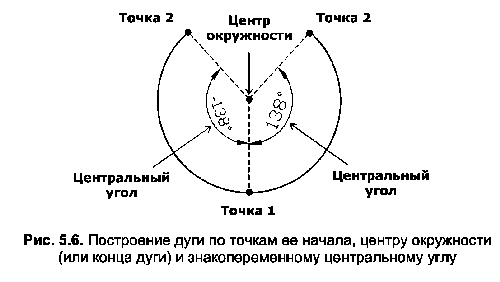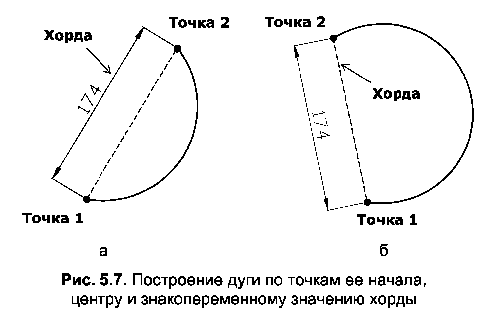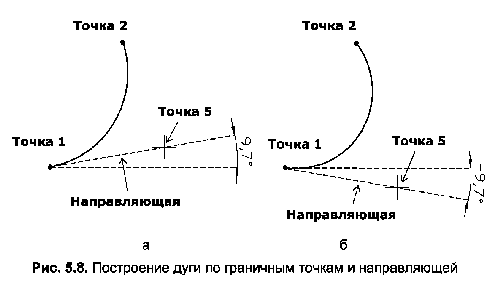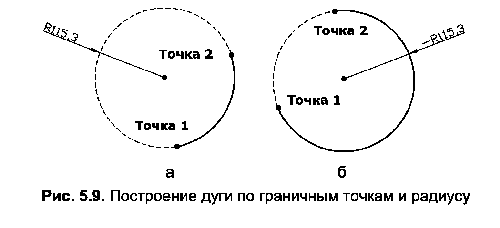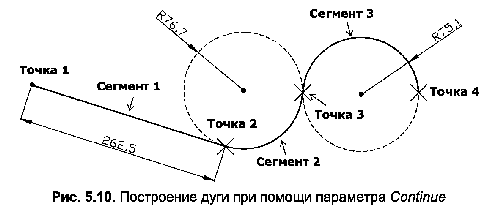КОМАНДА ARC
Дуга представляет собой часть окружности, и поэтому для ее вычерчивания можно пользоваться как характеристиками окружности, так и ее собственными параметрами. К собственным характеристикам дуги относятся координаты ее начальной и конечной точек, длина хорды и центральный угол.
Параметры команды Arc структурированы по уровням вызова, т.е. последовательность ввода параметров зависит от выбранного сценария создания дуги.
Для построения дуги используется команда Arc или кнопка Arc (Дуга), расположенная в инструментальной группе Draw (Рисование) вкладки Ноте (Главная).
AutoCAD предлагает 11 способов создания дуги.
ПОСТРОЕНИЕ ДУГИ ПО ТРЕМ ТОЧКАМ (3 POINTS)
Построение дуги по трем точкам предлагается по умолчанию сразу после ввода команды Arc. Этот параметр предлагает последовательно ввод (рис. 5.5) координат начальной точки (далее – точка 1), точки центра дуги (далее – точка 3) и конечной точки (далее – точка 2). При этом направление построения дуги выбирается путем перетаскивания дуги с помощью мыши. Координаты точек дуги можно вводить непосредственно в командную строку или указывать их на экране щелчком мыши.
Пример 5.3
Построение дуги по трем точкам
Для построения дуги по известным координатам трех точек можно использовать два способа. Первый основывается на том, что пользователь задает координаты каждой точки в процессе вычерчивания дуги, вводя их с клавиатуры в ответ на соответствующие вопросы команды Arc. Второй способ заключается в использовании объектной привязки, причем возможно применение различных ее режимов.
В настоящем примере будет рассматриваться второй способ с привлечением режима объектной привязки Node (Узел). Для выполнения задания необходимо (листинг 5.3):
- Заранее расставить три точки. Для этого трижды вызовем команду Point и введем (рис. 5.5) координаты начала (точка 1: 100,120), середины (точка 3: 200,170) и конца (точка 2: 190,270) будущей дуги.
- Вызвать команду Arc и на первый запрос Specify start point of arc or [Center] применить привязку Node (Узел).
- Установить курсор мыши на первую точку и нажать левую кнопку мыши.
- Обратиться к функции объектной привязки Node (Узел) и аналогичным способом указать третью (промежуточную) и вторую (заключительную) точки (рис. 5.5).
Листинг 5.3
Построение дуги по трем точкам
Command: Point
Current point modes: PDMODE=0 PDSIZE=0.0000
Specify a point: 100,120 ■ ■ ■
Specify a point: 200,170 ■ ■ ■
Specify a point: 190,270 Command: Arc
Specify start point of arc or [Center]: с Обозначение первой точки дуги>
Specify second point of arc or [Center/End]: <Указание центральной точки дуги>
Specify end point of arc: с Обозначение точки конца дуги>
ПОСТРОЕНИЕ ДУГИ ПО ТОЧКАМ ЕЕ НАЧАЛА, КОНЦА И ЦЕНТРУ ОКРУЖНОСТИ (START, CENTER, END)
Построение дуги указанным способом отличается от предыдущего только тем, что вместо координат третьей точки (центр дуги) на вопрос Specify second point of arc or [Center/End] следует задать (рис. 5.5) координаты центра окружности (точка 4), применив для этого параметр С. После этого дуга строится вокруг указанного центра против часовой стрелки. Как и ранее, координаты точек дуги можно вводить непосредственно в командную строку или указывать их на экране мышью.
Пример 5.4
Построение дуги по точкам ее начала, конца и центру окружности
В задаче рассматривается способ построения дуги по известным координатам вершин дуги и точке, совпадающей с центром окружности, частью которой эта дуга является. Требуется построить полученную ранее дугу (см. предыдущий пример). Порядок выполнения задания следующий (листинг 5.4):
- Сначала необходимо вызвать команду Arc и на первый запрос (Specify start point of arc or [Center]) ввести (рис. 5.5) координаты первой точки (100,120).
- После этого на вопрос Specify second point of arc or [Center/ End] достаточно указать уточняющий параметр С (Center).
- На вопрос Specify center point of arc нужно ввести координаты центра окружности (точка 4: 116,212).
- На последний вопрос команды достаточно ввести координаты второй, конечной точки дуги (190,270).
Построенная таким образом дуга изображена на рис. 5.5, а протокол диалога AutoCAD и пользователя в этом случае будет иметь вид, представленный в листинге 5.4.
Листинг 5.4
Построение дуги по граничным точкам и центру
Command: Arc
Specify start point of arc or [Center]: 100,120
Specify second point of arc or [Center/End]: С
Specify center point of arc: 116,212
Specify end point of arc or [Angle/chord Length]: 190,270
ПОСТРОЕНИЕ ДУГИ ПО ТОЧКАМ ЕЕ НАЧАЛА, ЦЕНТРУ ОКРУЖНОСТИ И ЦЕНТРАЛЬНОМУ УГЛУ (START, CENTER, ANGLE)
Данный способ построения дуги целесообразно использовать, если известен центральный угол. Это дает возможность на последнем этапе формирования дуги (листинг 5.4) воспользоваться параметром Angle. Введя на запрос Specify end point of arc or [Angle/chord Length] вместо координат второй точки (точки конца дуги) символ A (Angle), на следующий запрос (Specify included angle) достаточно будет указать значение центрального угла со своим знаком. Причем для положительного значения центрального угла дуга чертится из начальной точки против часовой стрелки, а для отрицательного – по часовой стрелке (рис. 5.6).
ПОСТРОЕНИЕ ДУГИ ПО ТОЧКАМ ЕЕ НАЧАЛА, ЦЕНТРА ОКРУЖНОСТИ И ДЛИНЕ ХОРДЫ (START, CENTER, LENGTH)
Указанный способ построения дуги целесообразно использовать, если известна длина хорды. Это дает возможность на последнем этапе формирования дуги (листинг 5.5) воспользоваться параметром chord Length. Введя на запрос Specify end point of arc or [Angle/chord Length] вместо координат второй точки (точки конца дуги) символ L (chord Length), на следующий запрос (Specify length of chord) достаточно будет ввести длину хорды (рис. 5.7).
Если ввести отрицательное значение хорды, тогда дуга чертится из начальной точки против часовой стрелки, проходит первую хорду с абсолютным значением 174 (рис. 5.7а) и останавливается на второй, смещая точку 2 относительно первоначально заданного пользователем положения (рис. 5.76). Таким образом можно получить малую и большую дугу с одной и той же длиной хорды.
ПОСТРОЕНИЕ ДУГИ ПО ТОЧКАМ ЕЕ НАЧАЛА, КОНЦА И ЦЕНТРАЛЬНОМУ УГЛУ (START, END, ANGLE)
Для построения дуги этим способом необходимо знать координаты точек начала и конца дуги, а также величину центрального угла (рис. 5.6). При положительном значении центрального угла дуга строится против часовой стрелки от начальной точки (точка 1) к конечной (точка 2). Как и ранее, координаты точек дуги можно вводить непосредственно в командную строку или указывать их на экране с использованием мыши.
Пример 5.5
Построение дуги по граничным точкам и центральному углу
В задании рассматривается способ построения дуги по известным координатам вершин и ее центральному углу применительно к построенной ранее дуге.
Порядок выполнения задания следующий.
- Вызвать команду Arc и на первый запрос (Specify start point of arc or [Center]) ввести (рис. 5.6) координаты первой точки (100,120).
- После этого на запрос (Specify start point of arc or [Center/End]) ввести координаты третьей точки (центр дуги) следует указать уточняющий параметр Е (End).
- На вопрос Specify end point of arc следует обозначить окончание дуги (Точка 2: 190,270).
- На следующий вопрос команды необходимо указать уточняющий параметр A (Angle).
- На последний вопрос команды достаточно задать значение центрального угла (138°).
Построенная таким образом дуга изображена на рис. 5.6, а протокол диалога AutoCAD и пользователя в этом случае будет иметь вид, представленный в листинге 5.5.
Листинг 5.5
Построение дуги по точкам ее начала, конца и центральному углу Command: Arc
Specify start point of arc or [Center]: 100,120
Specify second point of arc or [Center/End]: E
Specify end point of arc: 190,270
Specify center point of arc or [Angle/Direction/Radius]: A
Specify included angle: 138
ПОСТРОЕНИЕ ДУГИ ПО ТОЧКАМ ЕЕ НАЧАЛА, КОНЦА И НАПРАВЛЯЮЩЕЙ (START, END, DIRECTION)
[ads]
Для построения дуги этим способом необходимо знать положение касательной в начальной точке дуги – направляющей (рис. 5.8). При этом положение направляющей может определяться или координатами какой-либо точки, лежащей на ней, или углом ее наклона относительно горизонтальной оси. Кроме того, откладывая направляющую под углом с одинаковым абсолютным значением, но разным знаком, можно получить большую или малую дугу.
Пример 5.6
Построение дуги по граничным точкам и положению направляющей
В задании рассматривается способ построения дуги по известным координатам вершин и положению ее направляющей, определяемой углом наклона касательной относительно горизонтали. Требуется построить большую (рис. 5.86) и малую дугу (рис. 5.8а).
Порядок выполнения задания следующий (листинг 5.6):
- Вызвать команду Arc и на первый запрос (Specify start point of arc or [Center]) ввести координаты первой точки (100,120).
- После этого на запрос Specify second point of arc or [Center/End] ввести координаты третьей точки (центр дуги) следует указать уточняющий параметр Е (End).
- На вопрос Specify end point of arc ввести координаты конца дуги (точка 2: 190,270).
- На вопрос команды необходимо указать уточняющий параметр D (Direction).
- На последний вопрос команды достаточно ввести один из параметров, описанных ниже.
Для построения малой дуги необходимо ввести следующие параметры (см. рис. 5.8а):
- угол между касательной, проведенной к дуге в первой точке, и горизонталью (9.7°);
- координаты точки 5, лежащей на направляющей (240,140).
- Для построения большой дуги необходимо ввести следующие параметры (рис. 5.86):
- угол между касательной, проведенной к дуге в первой точке, и горизонталью (-9.7°);
- координаты точки 5, лежащей на направляющей (240,96).
Построенные таким образом малая и большая дуги изображены на рис. 5.8. Протокол диалога AutoCAD и пользователя для случая малой дуги, построенной по значению угла, имеет вид, представленный в листинге 5.6.
Листинг 5.6
Построение дуги по граничным точкам направляющей Command: Arc
Specify start point of arc or [Center]: 100,120
Specify second point of arc or [Center/End]: E
Specify end point of arc: 190,270
Specify center point of arc or [Angle/Direction/Radius]: D
Specify tangent direction for the start point of arc: 9.7
ПОСТРОЕНИЕ ДУГИ ПО ТОЧКАМ ЕЕ НАЧАЛА, КОНЦА И РАДИУСУ ОКРУЖНОСТИ (START, END, RADIUS)
Данный способ построения дуги целесообразно применять, если известен радиус окружности, частью которой эта дуга является (рис. 5.9). Знание радиуса позволяет на последнем этапе формирования дуги (листинг 5.7) воспользоваться параметром R (Radius). Введя на вопрос системы Specify center point of arc or параметр R, на следующий вопрос Specify radius of arc достаточно будет задать значение радиуса (в нашем случае он равен 115.3).
При вводе положительного значения радиуса будет построена (рис. 5.9а) малая дуга – наименьшая дуга заданного радиуса, соединяющая начальную (точка 1) и конечную (точка 2) точки. И наоборот, если ввести отрицательный радиус, то строится большая дуга (рис. 5.96).
ПОСТРОЕНИЕ ДУГИ ПО ЦЕНТРУ ОКРУЖНОСТИ, ТОЧКАМ НАЧАЛА И КОНЦА ДУГИ (CENTER, START, END)
Построение дуги указанным способом аналогично построению рассмотренным ранее способом Start, Center, End (Начало, центр, окончание) и отличается от него только тем, что в первую очередь задается центр окружности (рис. 5.9). Дуга при этом всегда откладывается против часовой стрелки. Последовательность команд соответствует приведенному ниже листингу 5.7.
Листинг 5.7
Построение дуги по центру окружности, точкам начала и конца дуги
Command: Arc
Specify start point of arc or [Center]: С
Specify center point of arc: 116,212
Specify start point of arc: 100,120
Specify end point of arc or [Angle/chord Length]: 190,270
ПОСТРОЕНИЕ ДУГИ ПО ЦЕНТРУ ОКРУЖНОСТИ, ТОЧКЕ НАЧАЛА И ЦЕНТРАЛЬНОМУ УГЛУ (CENTER, START, ANGLE)
Данный способ построения дуги целесообразно использовать, если известен центральный угол (рис. 5.6). Это дает возможность на последнем этапе формирования дуги (листинг 5.7) воспользоваться параметром Angle. Введя вместо координат второй точки (точки конца дуги) символ A (Angle), на следующий запрос (Specify included angle) достаточно будет ввести значение центрального угла со своим знаком. При положительном значении центрального угла дуга чертится из начальной точки против часовой стрелки, а при отрицательном – по часовой стрелке.
Построение дуги указанным способом аналогично построению рассмотренным ранее методом Start, Center, Angle (Начало, центр, угол) и отличается от него только тем, что в первую очередь задается центр окружности.
ПОСТРОЕНИЕ ДУГИ ПО ЦЕНТРУ ОКРУЖНОСТИ, ТОЧКЕ НАЧАЛА И ДЛИНЕ ХОРДЫ (CENTER, START, LENGTH)
Этот способ построения дуги целесообразно использовать, если известна длина хорды (рис. 5.7). Это дает возможность на последнем этапе формирования дуги воспользоваться параметром chord Length. Введя вместо координат второй точки (точки конца дуги) символ L (Length), на следующий вопрос (Specify length of chord) достаточно будет ввести длину хорды.
Правило знаков, используемое при построении дуги этим способом, не отличается от рассмотренного ранее при описании метода Start, Center, Length (Начало, центр, длина).
ПОСТРОЕНИЕ ДУГИ ПУТЕМ ПРОДОЛЖЕНИЯ РАНЕЕ СОЗДАННОЙ ДУГИ ИЛИ ЛИНИИ (CONTINUE)
Параметр Continue позволяет продолжить построение дуги из конечной точки отмеченных объектов (рис. 5.10). Практически этот способ аналогичен рассмотренному ранее методу Start, End, Direction (Начало, окончание, направляющая). Отличие заключается только в том, что в данном случае не нужно задавать координаты точки начала и исходное направление, так как они уже определены координатами точки конца и конечным направлением предыдущей дуги или линии.
Пример 5.7
Построение линии с параметром Continue команды Arc
В настоящем задании выполняется построение линии, состоящей из отрезка и дуг, с привлечением параметра Continue команды Arc. Необходимо построить линию, состоящую из трех сегментов (рис. 5.10): отрезка (сегмент 1); вогнутой дуги (сегмент 2); выпуклой дуги (сегмент 3).
Порядок выполнения задания следующий (листинг 5.8).
- Необходимо выполнить построение отрезка, для чего воспользуемся командой Line и введем подряд координаты двух точек (точка 1: 100,160; точка 2: 350,80).
- Затем следует ввести команду Arc и на первый вопрос (Specify start point of arc or [Center]:) нажать клавишу Enter. Это будет означать переход в режим построения дуги по способу продолжения построенного перед этим отрезка.
- Далее указать конечную точку второго сегмента (дуги), для чего следует ввести в командную строку ее координаты (450,150).
- Теперь нужно повторно ввести команду Arc и снова на первый вопрос (Specify start point of arc or [Center]:) нажать клавишу Enter.
Примечание. Координаты точки окончания дуги можно вводить не только через командную строку – удобнее указывать ее положение прямо на экране с использованием мыши и режимов объектной привязки. - Наконец, для завершения построений достаточно ввести координаты окончания третьего сегмента (600,150).
Листинг 5.8 Построение линии с привлечением параметра Continue команды Arc
Command: Line Specify first point: 100,160
Specify next point or [Undo]: 350,80
Specify next point or [Undo]: J
Command: Arc
Specify start point of arc or [Center]: <Указание параметра Continue или ввод Enter>
Specify end point of arc: 450,150
Command: Arc
Specify start point of arc or [Center]: <Указание параметра Continue или ввод Enter>
Specify end point of arc: 600,150